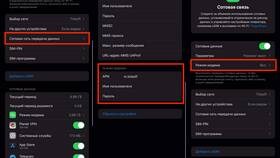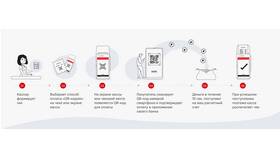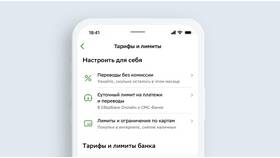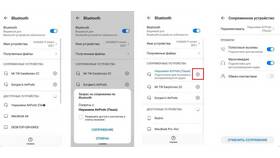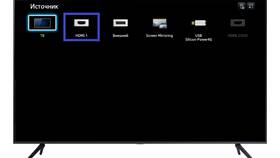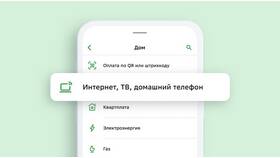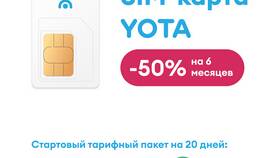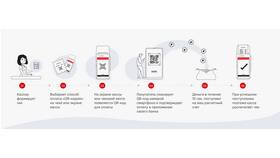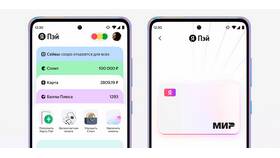Перед подключением осмотрите заднюю панель телевизора Sharp:
Содержание
Определение доступных разъемов
| Разъем | Внешний вид | Назначение |
| HDMI | Тонкий трапециевидный | Лучшее качество для современных моделей |
| AV (RCA) | 3 круглых (желтый, белый, красный) | Для старых моделей без HDMI |
| SCART | Плоский 21-контактный | Альтернатива для европейских версий |
Подключение через HDMI (рекомендуемый способ)
Пошаговая инструкция
- Выключите телевизор и приставку из розетки
- Соедините HDMI-выход приставки с HDMI-входом телевизора
- Включите оба устройства в сеть
- На пульте Sharp нажмите кнопку INPUT/SOURCE
- Выберите соответствующий HDMI-порт
Особенности для Sharp
- Некоторые модели требуют активации HDMI-CEC в настройках
- Порт может называться HDMI1/DVI, HDMI2 и т.д.
- Для 4K-моделей используйте HDMI 2.0 кабель
Альтернативные способы подключения
| Тип подключения | Инструкция |
| AV (RCA) | Желтый - видео, белый - левый аудио, красный - правый аудио |
| SCART | Используйте переходник RCA-SCART при необходимости |
| Компонентное | Зеленый (Y), синий (Pb), красный (Pr) + аудио кабели |
Настройка изображения
- В меню телевизора выберите "Настройки изображения"
- Для HDMI установите режим "Стандартный" или "Кино"
- Отрегулируйте резкость, контраст и цветность
- При 4K-приставке включите HDR в настройках
Решение частых проблем
Нет изображения
- Проверьте правильность выбранного источника
- Убедитесь в плотности подключения кабеля
- Попробуйте другой HDMI-порт
- Обновите ПО телевизора через USB
Нет звука
- Проверьте настройки звука в меню приставки
- Убедитесь, что не активирован режим "Только видео"
- Для старых моделей может потребоваться отдельный аудиовход
Важно
Модели Sharp Aquos с функцией Aquos Link позволяют управлять приставкой с телевизионного пульта. Активируйте эту функцию в меню "Настройки системы".